RITMIX RMD-720 User Manual [ru]
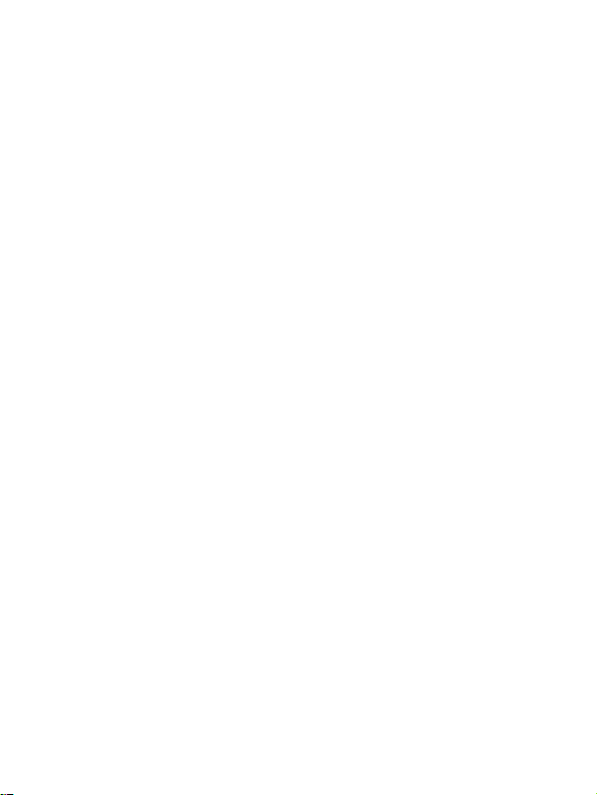
Инструкция по эксплуатации
Уважаемый Покупатель!
Пожалуйста, внимательно прочитайте инструкцию для
качественного и безопасного использования устройства.
Общая информация
Благодарим за то, что Вы выбрали планшетный компьютер
Ritmix RMD-720. Прежде чем начать эксплуатацию устройства,
внимательно прочтите данное руководство, чтобы
воспользоваться всеми его возможностями и продлить срок его
службы. Сохраните это руководство, чтобы обратиться к нему,
если в будущем возникнет такая необходимость.
Данное Руководство содержит информацию о технических
характеристиках устройства, кнопках управления и
программном обеспечении, перечень мер безопасности,
игнорирование или несоблюдение которых может привести к
повреждению устройства, сбоям в его работе или к выходу из
1
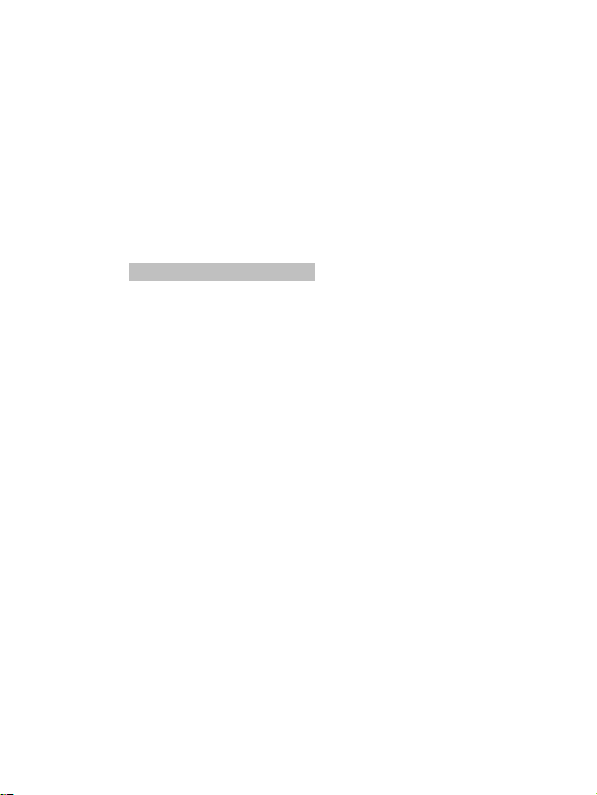
строя. В Руководстве так же содержатся советы по
использованию Ritmix RMD-720. Приведённая информация
позволит избежать ошибок, связанных с неправильной
эксплуатацией устройства, функционированием его
операционной системы и прикладных программ.
Меры предосторожности
Аккуратно используйте планшетный компьютер, не роняйте
его.
Устройство следует держать вдали от зон с экстремальным
изменением температуры, предохранять от воздействия
прямых солнечных лучей.
Не используйте устройство вблизи сильного магнитного
поля.
Во время загрузки программного обеспечения работа
планшетного компьютера может нарушиться. Если это
произошло, просто перезагрузите устройство в
соответствии с инструкцией. Во время передачи данных,
пожалуйста, аккуратно используйте планшетный
компьютер, не подвергайте устройство воздействию
статического электричества.
2
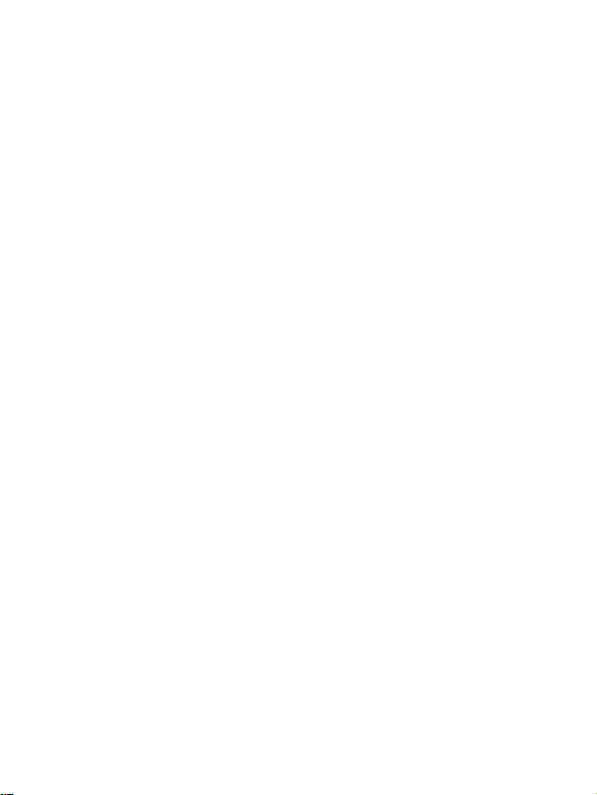
Используйте устройство вдали от воды и других жидкостей.
В случае, если жидкость попадет на устройство,
немедленно выключите его и вытрите.
Не используйте химические вещества для очистки
планшетного компьютера во избежание коррозии.
Очищайте устройство с помощью сухой ткани.
Не оставляйте устройство без доступа воздуха, например,
в книжном шкафу или подобном месте. Не затрудняйте
вентиляцию устройства, не закрывайте вентиляционные
отверстия.
Держите устройство вдали от открытого огня, например
свечей.
Используйте устройство в комфортных климатических
условиях.
Используйте устройство согласно инструкции, не
модифицируйте его, не заменяйте батареи
самостоятельно.
Не пытайтесь разобрать, починить или модифицировать
устройство, это аннулирует гарантию.
Если устройство не используется длительное время,
пожалуйста, заряжайте батарею, по крайней мере, один раз
3
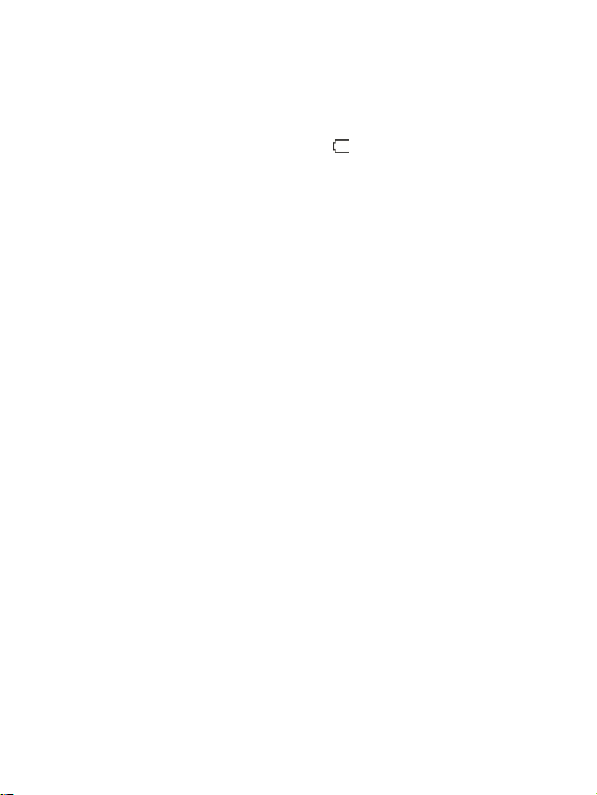
в месяц для поддержания батареи в рабочем состоянии.
Зарядите батарею, если:
a) Индикатор батареи отображает (Батарея разряжена)
b) Устройство автоматически выключается при включении
c) Когда устройство не реагирует на нажатия клавиш, хотя
клавиатура разблокирована, и заряд батареи полон.
Не прерывайте соединение во время форматирования
устройства или передачи данных, это может вызвать
повреждение или потерю данных.
Пожалуйста, для установки и передачи данных
используйте приспособления и аксессуары, находящиеся в
комплекте, следуйте указаниям инструкции.
Пожалуйста, перед установкой файлов и использованием
планшетного компьютера обратите внимание на
техническую информацию об устройстве.
Во избежание пожара или электрического замыкания,
избегайте попадания на устройство дождя или влаги.
Никогда не ставьте на компьютер предметы с водой,
например, вазы.
4
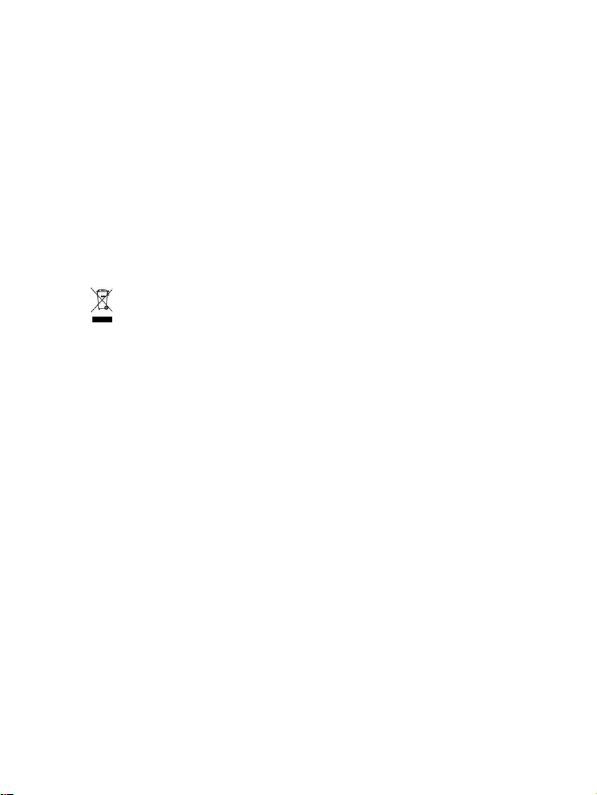
Существует риск взрыва при замене батареи на
несоответствующий тип, поэтому используйте аналогичные
батареи.
Держите батареи вдали от чрезмерно жарких условий,
например, солнечных лучей, огня и т.д.
После отсоединения зарядного устройства, устройство
будет работать, пока батарея достаточно заряжена.
Надлежащая утилизация. Этот символ означает, что
данный продукт нельзя утилизировать так же, как
повседневный мусор. Во избежание нанесения вреда
окружающей среде и здоровью людей, подобным
продуктам необходима надлежащая переработка.
Используйте планшетный компьютер таким образом,
чтобы между Вами и батареей устройства сохранялась
дистанция не менее 20 см.
Меры предосторожности при прослушивании музыки в
наушниках
При прослушивании музыки помните, что громкость не
5
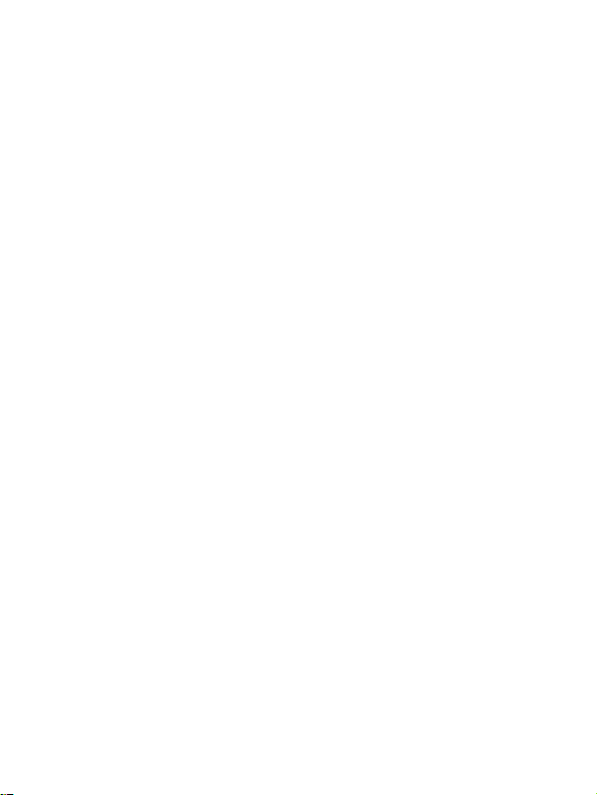
должна быть слишком высокой, т.к. это может вызвать
нарушения слуха. Даже если Вы привыкли к высокой
громкости, риск повреждения слуха по-прежнему остается.
Уменьшите громкость до приемлемого уровня. В случае
появления звона в ушах, уменьшите громкость или
выключите устройство. Данный планшетный компьютер
был протестирован с наушниками в комплекте. Для защиты
слуха используйте наушники, приложенные в комплекте
или аналогичные наушники, другие типы наушников могут
воспроизводить аудиофайлы при большей громкости, что
отрицательно влияет на Ваш слух.
Максимальное выходное напряжение<=150mv
6
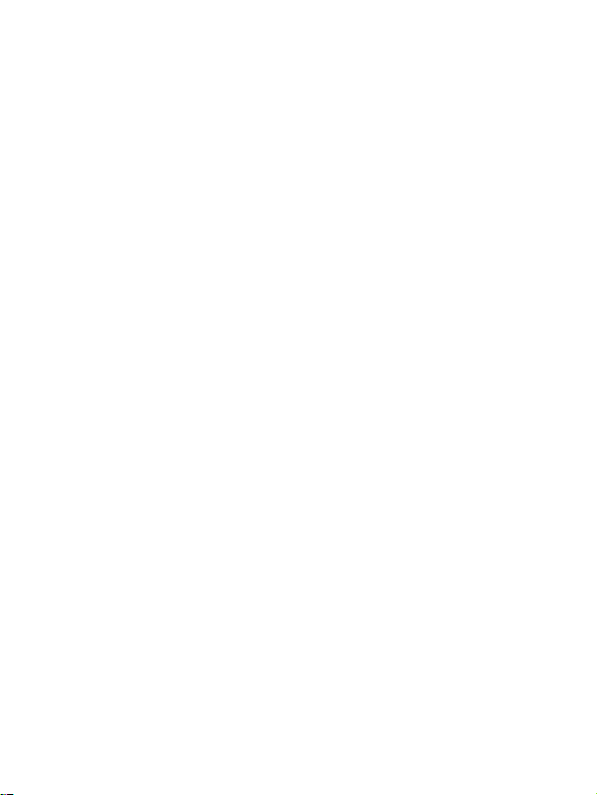
Основные функции
7.0 дюймовый сенсорный TFT дисплей с разрешением 800×480;
Операционная система Android 4.0;
G-сенсор;
Беспроводные интерфейсы: WI-FI (802.11 b/g/n);
Возможность выхода в Интернет, общения в интернете, просмотра
видео в режиме он-лайн, загрузок из Интернета и т.д.;
Возможность загрузки и установки 10 тысяч игр и приложений;
Поддержка музыкальных форматов :MP3, WMA, OGG, APE, AC3,
ATRA, DTS, FLAC, и др.;
Возможность отображения текстов песен на дисплее;
Поддержка форматов видео: MPEG1/2, MPEG4, XVID, DIVX,
H.263/264, WMV9, VC-1, RMVB и др.;
Воспроизведение видеофайлов с максимальным разрешением
2160P resolution;
Выход на телевизор;
Просмотр изображений форматов JPG, BMP, GIF, PNG и др;
Чтение электронных книг форматов TXT, fb2, pdb, pdf, epub и др.;
Высокоскоростная передача данных USB2.0; поддержка стандарта
USB OTG.
7
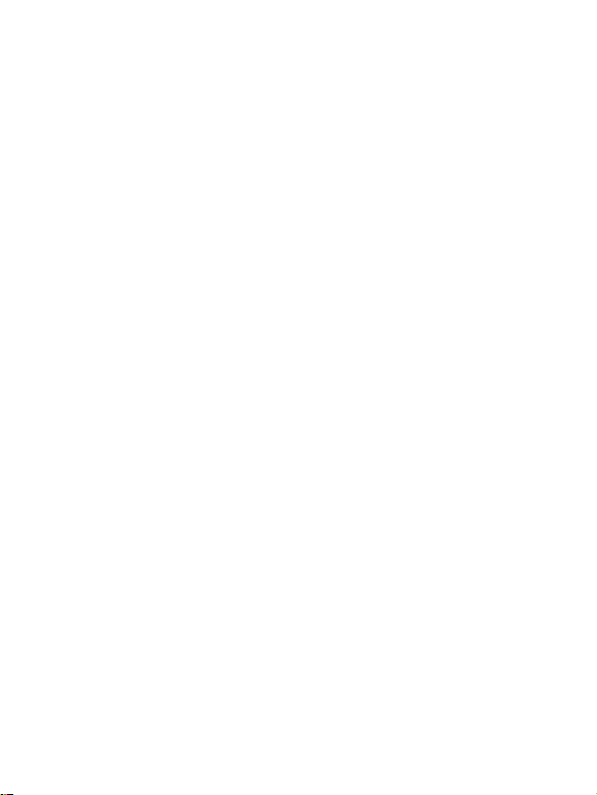
Встроенный микрофон и поддержка продолжительной записи на
диктофон;
Поддержка обновлений программного обеспечения;
Поддержка карт памяти Micro SD;
8
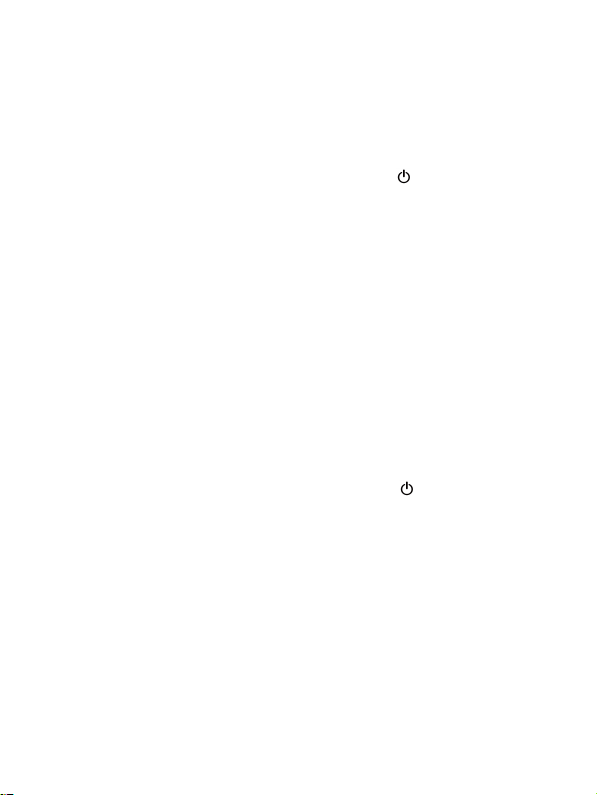
Начало работы
Включение
Для включения устройства нажмите клавишу " " и удерживайте ее
в течение 3 секунд, на дисплее отобразится процесс загрузки, затем Вы
увидите основной интерфейс устройства.
Для разблокировки дисплея:
Нажмите на значок «замок» - на экране появится круг и еще один
значок «замок».
Протяните первый значок ко второму, пока экран не будет
разблокирован.
Выключение
Когда устройство включено, нажмите клавишу " " и удерживайте ее
в течение 3 секунд, появится меню, в котором выберите « OK» для
выключения устройства.
Перезагрузка
При возникновении проблем во время работы планшетного
компьютера, Вы можете перезагрузить его, нажав клавишу «RESET».
9
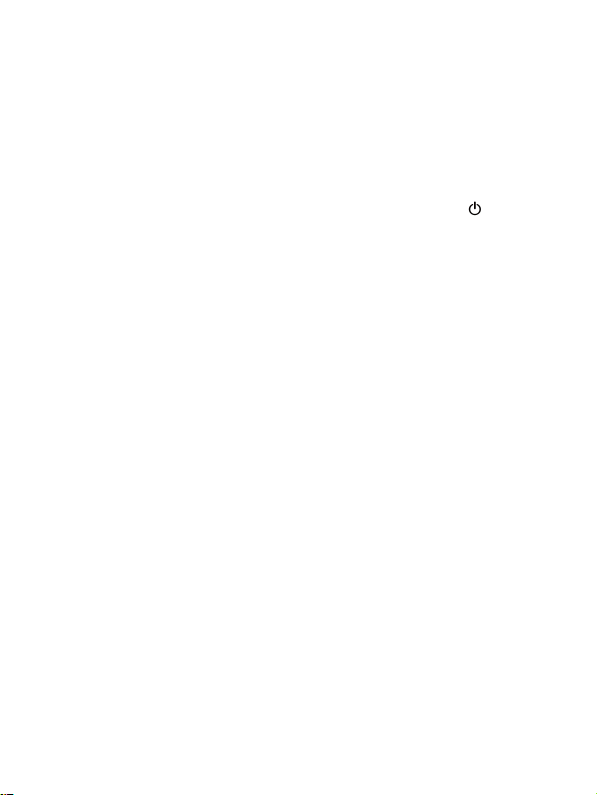
Автоматическое выключение дисплея
Если Вы не работаете с устройством в течение установленного
времени и не нажимаете на какие-либо клавиши, дисплей автоматически
выключается.
Для включения дисплея коротко нажмите клавишу " ", затем
разблокируйте устройство.
Если Вы хотите отключить функцию автоматического выключения
дисплея, в настройках дисплея выберите подпункт «Время выключения
дисплея», в данном подменю выберите подпункт «Никогда».
Использование карты памяти Micro SD
После подключения устройства к компьютеру, Вы найдете два новых
съемных диска, один из которых – встроенная память устройства, второй
– карта памяти Micro SD. Если карта памяти не вставлена, то Вы не
сможете открыть второй диск. Данный планшетный компьютер
поддерживает карты памяти Micro SD от 128 Mб до 16 Гб.
Установка и извлечение карты памяти Micro SD
Установка
:
Возьмите карту Micro SD лицевой поверхностью вверх и вставьте ее
в слот для карты и нажмите на нее до щелчка.
10
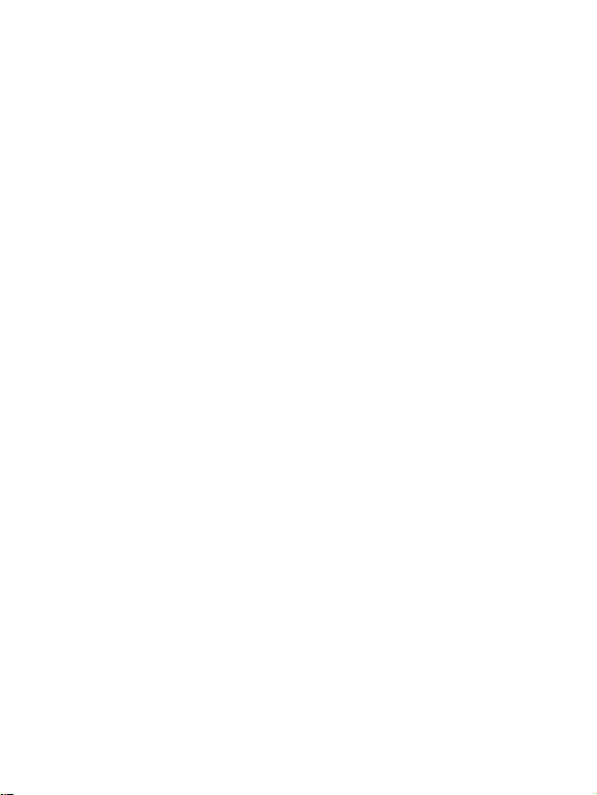
Извлечение карты памяти:
Слегка надавите на карту памяти Micro SD до щелчка, затем
отпустите.
Внимание:
Рекомендуем, выключать планшетный компьютер перед
установкой или извлечением карты памяти во избежание потери
информации записанной на карту памяти!
Батарея:
В данном устройстве используется полимерный аккумулятор
большой емкости.
Длительность работы заряженной батареи зависит от громкости,
типа воспроизводимых файлов и других факторов. Вы можете сократить
потребление энергии, изменив следующие настройки: «Установка
времени автоматического выключения» и «Настройка дисплея.
Зарядка аккумулятора:
Вытащите зарядное устройство из коробки, вставьте его в розетку с
напряжением 220 В (выходное напряжение адаптера 5В~5.2В), затем
подключите зарядное устройство в разъем USB планшетного
компьютера.
11
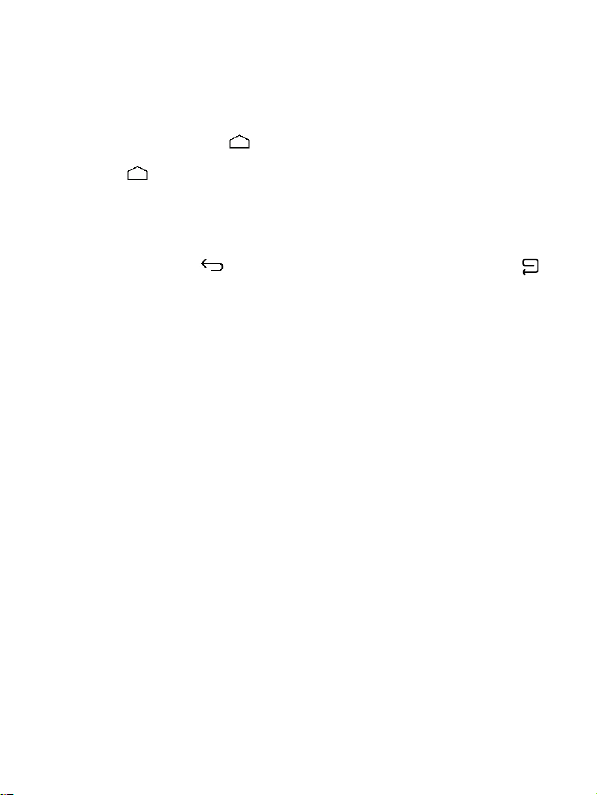
Рабочий стол
Нажмите на иконку" " в строке состояния либо нажмите на
клавишу " " для перехода на Рабочий стол.
Переход на предыдущий уровень меню
Нажмите иконку " " с строке состояния либо нажмите клавишу "
" для перехода на шаг назад в Интернете, в меню либо на предыдущий
уровень программы.
12

Основные клавиши и разъемы
1. Включение/Выключение
2. Клавиша HOME (Переход на рабочий стол)
3. Клавиша MENU
4.Клавиша «BACK»
13

5. Разъем для наушников
6. Разъем для карты памяти Micro SD
7.Разъем USB OTG
8. Выход на телевизор (аналоговый)
9. Микрофон
10. Клавиша перезагрузки RESET
11. Динамик
Рабочий стол
Рабочий стол планшетного компьютера разделен на несколько окон, для
перемещения между которыми следует провести по экрану вправо или
влево.
14
